这篇“win11下载速度速度如何提高”文章的知识点大部分人都不太理解,所以小编给大家总结了以下内容,内容详细,步骤清晰,具有一定的借鉴价值,希望大家阅读完这篇文章能有所收获,下面我们一起来看看这篇“win11下载速度速度如何提高”文章吧。
方法一:
第一步,右键底部“开始”菜单,打开“任务管理器”
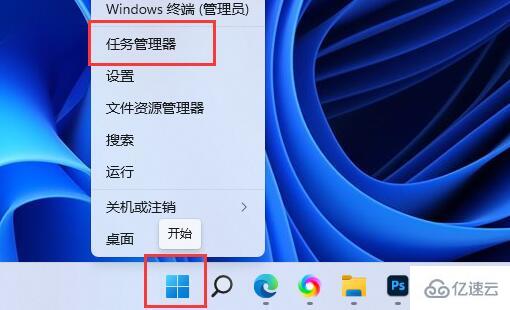
第二步,点击其中的“网络”选项。
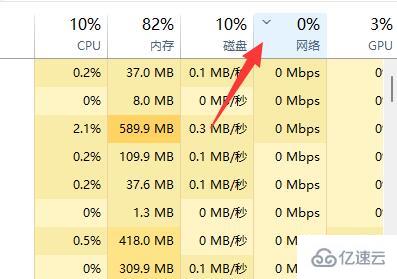
第三步,找到占用网络但是不需要的进程,“结束任务”关闭它。
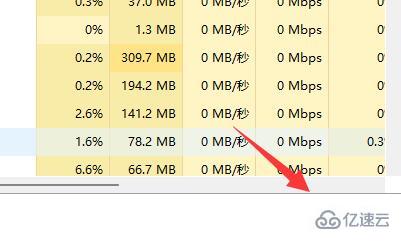
方法二:
第一步,打开“系统设置”
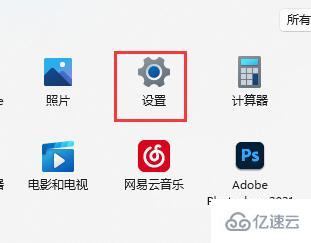
第二步,点击左下角的“Windows更新”选项。
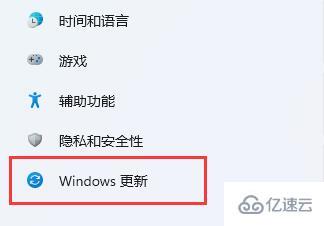
第三步,进入右侧“高级选项”
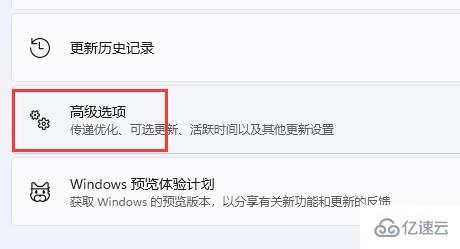
第四步,打开其他选项下的“传递优化”设置。
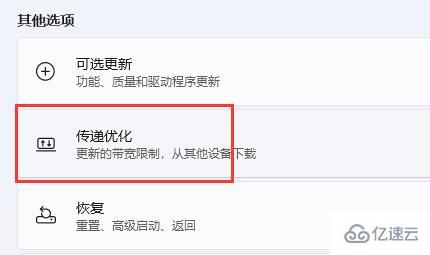
第五步,开启图示开关并选择“internet和我的本地网络上的设备”即可。
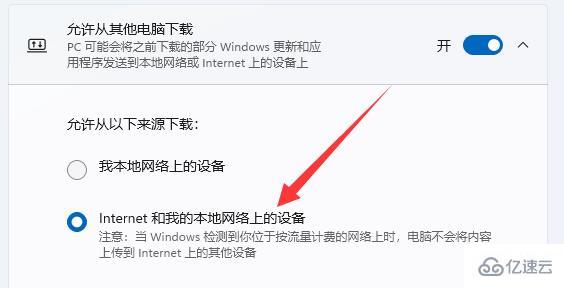
以上就是关于“win11下载速度速度如何提高”这篇文章的内容,相信大家都有了一定的了解,希望小编分享的内容对大家有帮助,若想了解更多相关的知识内容,请关注行业资讯频道。
推荐内容:提高pip install的下载速度






发表评论 取消回复